数年前にPCを新調してから、常に使うブラウザが
「Microsoft edge」だったので、しばらく「chrome」を使っていなかったのです。
ですが、最近「やっぱ chrome の方が良いよなー」と思いだして、
ちょくちょく使うようになってきて気づきました…。
chromeでブログURLを確認すると
「このサイトへの接続は完全には保護されていません」と出ている…。
そういえば…少し前は、まだASPとかのSSL化が浸透してなかったから、
「まぁ今はこのままでいいか~」と思っていましたが、今の今まで気づかず放置。
今ではSSL化してないASPを探す方が大変なくらいSSL化が浸透しているので、
ちゃんと「保護された通信」にしなければ!と思い、色々と検索しました。
このサイトへの接続は完全には保護されていません
chrome で自分のブログURLを見てみると…
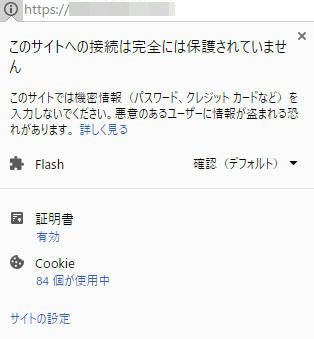
色々検索結果のTOP記事辺りを見ていると「F12」を押して
「console」がどうとか書いてて「うわー面倒だろうなこれ…」と思いましたが、
笑ってしまうほど簡単に「保護された通信」にできるプラグインがあるではないか!
Really Simple SSL
「このサイトへの接続は完全には保護されていません」を、
ワンクリックで簡単に「保護された通信」にしてくれるプラグインです!
ダッシュボードから「プラグイン → 新規追加」をクリックし、
検索窓で「Really Simple SSL」と検索しましょう。
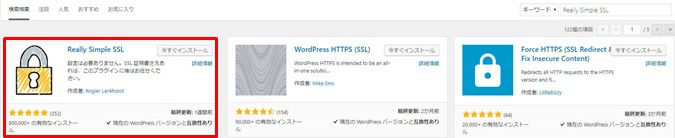
検索後「今すぐインストール」をクリックし「有効化」をクリックすれば完了。
このサイトへの接続は完全には保護されていません を解除し、保護された通信にする方法
あとはクリック!のみ!w
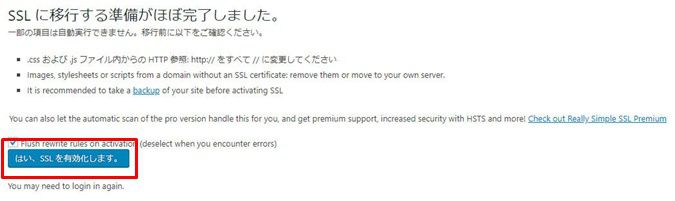
これで終わり!w
![]()
簡単すぎて「えええ!」と喜びました。
![]()
Microsoft edgeでは、なにもしなくてもこの状態ですから、
普段 chrome を使わずブログを運営している方は、一度確認しておいた方がいいですね。
「やっぱ時が経てば便利になっていくもんだなー」と感心しました。
検索TOPに表示されている記事も素晴らしいですが「記事の鮮度」も重要ですね。
SSLについての記事


まとめ
- Really Simple SSL で一発解決!
- 普段 chrome を使っていない方は「保護された通信」になっているか確認しよう。





コメント